Profesionālu video izveide ir māksla, un pareizais instruments var izdarīt būtisku atšķirību. VEGAS Pro 14 piedāvā ne tikai plašu funkcionalitāti video rediģēšanai, bet arī jauninājumu, kas saucas VEGAS Pro Connect. Ar šo lietotni tu vari izmantot savu iPad vai iPhone kā praktisku vadības ierīci, tādējādi ievērojami uzlabojot savu rediģēšanas pieredzi. Šajā ceļvedī tu uzzināsi, kā aktivizēt VEGAS Pro Connect un kādas priekšrocības tas tev sniedz.
Galvenie secinājumi
- VEGAS Pro Connect ļauj attālināti kontrolēt VEGAS Pro 14 caur iOS ierīci.
- Multitārpi izmantošana nodrošina intuitīvāku darbību.
- Savienojums tiek izveidots caur Wi-Fi un prasa dažus vienkāršus iestatījumus.
Solī pa solim ceļvedis VEGAS Pro Connect aktivizēšanai
1. solis: Izvēlnes opciju atvēršana
Lai aktivizētu VEGAS Pro Connect, vispirms atver programmatūru. Pārvieto uz opcijām, atsaucot attiecīgo izvēlni ekrānā.
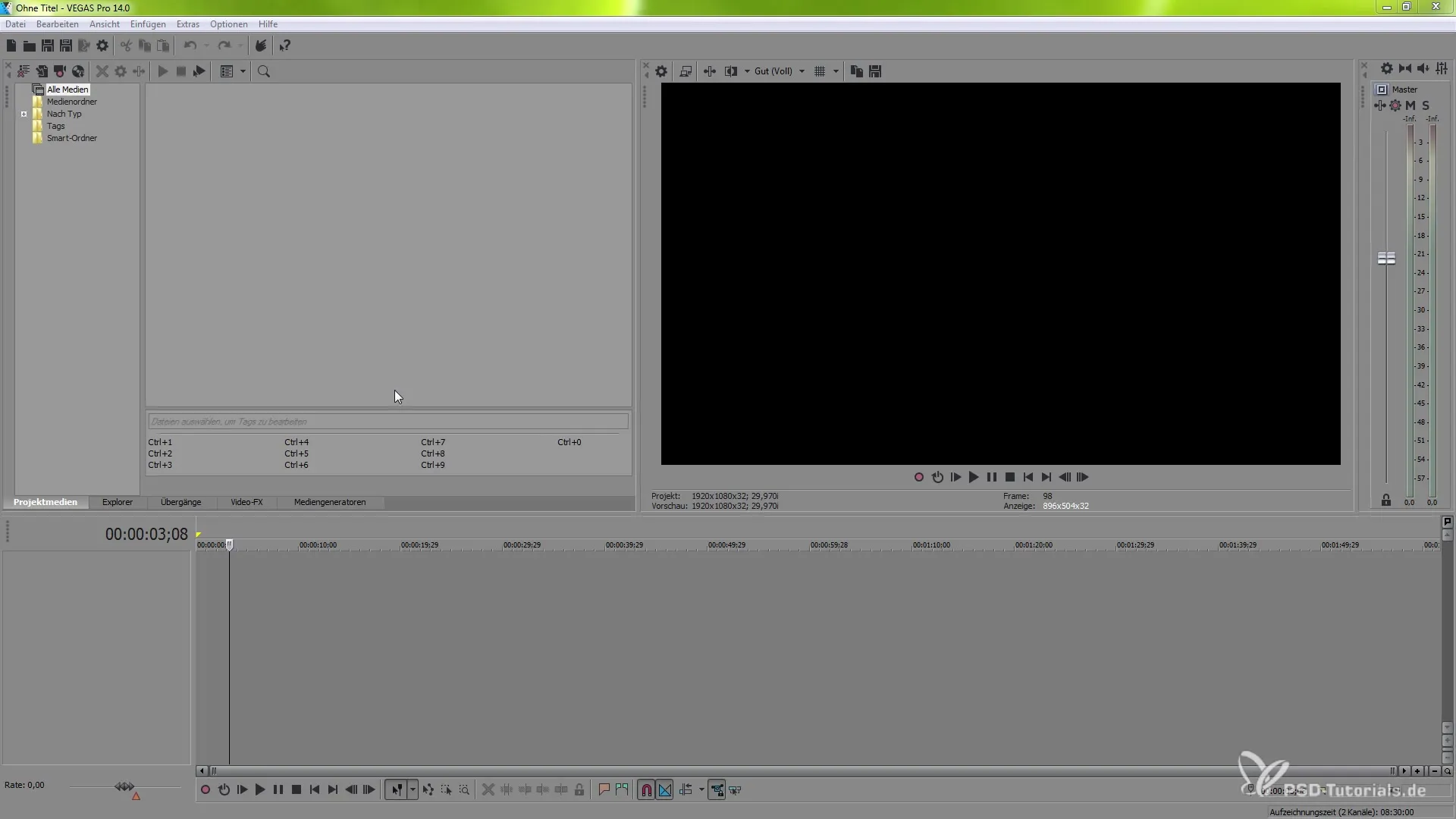
2. solis: Preferenču aktivizēšana
Opcijās tu atradīsi sadaļu "Preferences". Pārliecinies, ka tā ir aktivizēta, lai veiktu nepieciešamos iestatījumus.
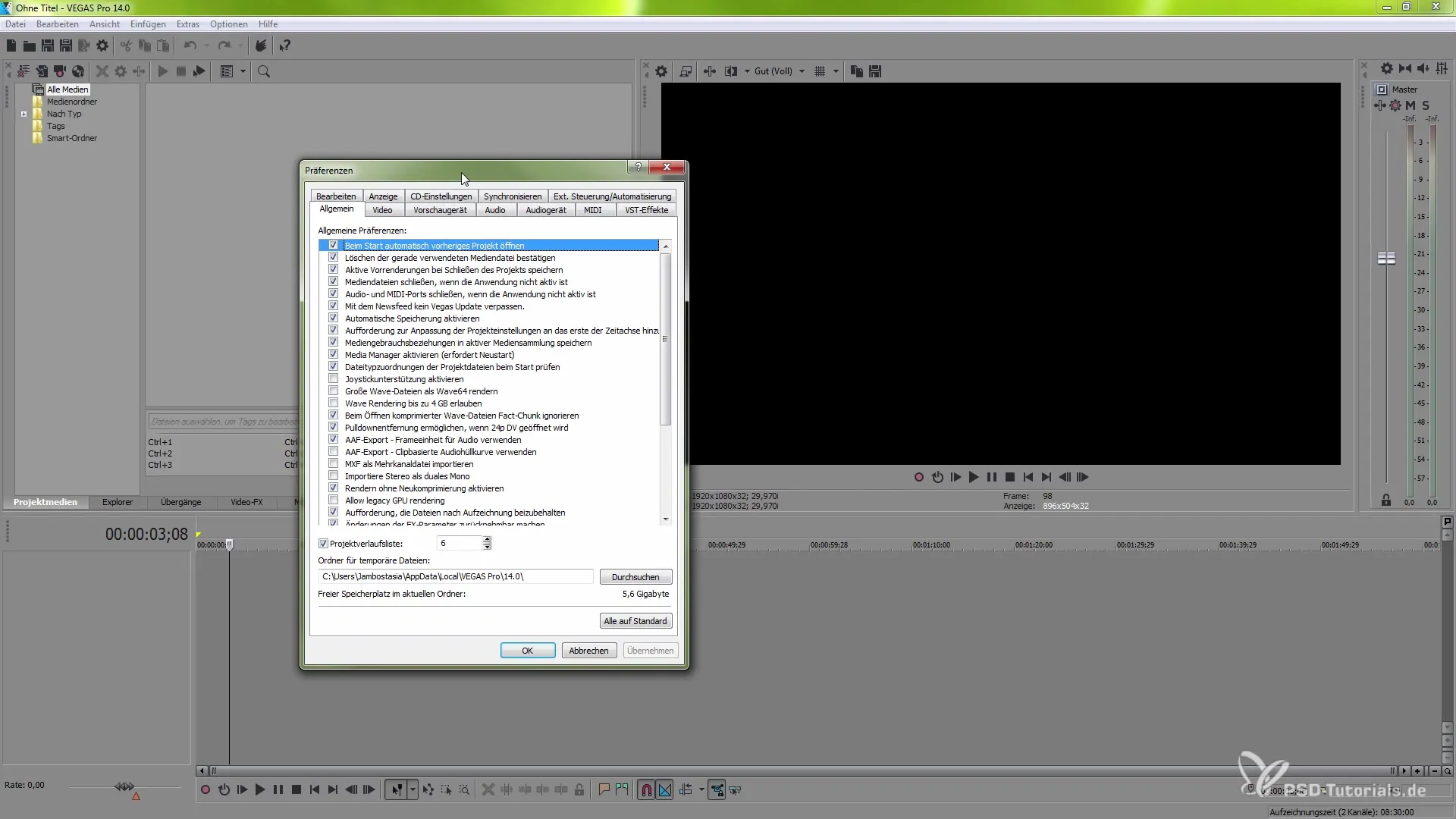
3. solis: Ārējās traucējumu aktivizēšana
Pārliecinies šajā sadaļā "Preferenču" līdz tu nonāksi pie sadaļas "ārējie traucējumi". Šeit tu vari aktivizēt automatizāciju, lai nodrošinātu savienojumu ar ārējām ierīcēm, piemēram, VEGAS Pro Connect.
4. solis: VEGAS Pro Connect izvēle
Izvēlnes "Esošās ierīces" nolaižamajā sarakstā izvēlies VEGAS Pro Connect. Tādējādi tu sagatavosi programmu savienojumam ar savu iOS ierīci.
5. solis: Savienojuma veidošana ar VEGAS Pro Connect
Pēc tam, kad esi izvēlējies VEGAS Pro Connect opciju, pievieno ierīci. Statuss sākotnēji tiks parādīts kā "VEGAS Pro Connect ierīce nav atpazīta". Tas nozīmē, ka tev joprojām jāielādē iOS rīks.
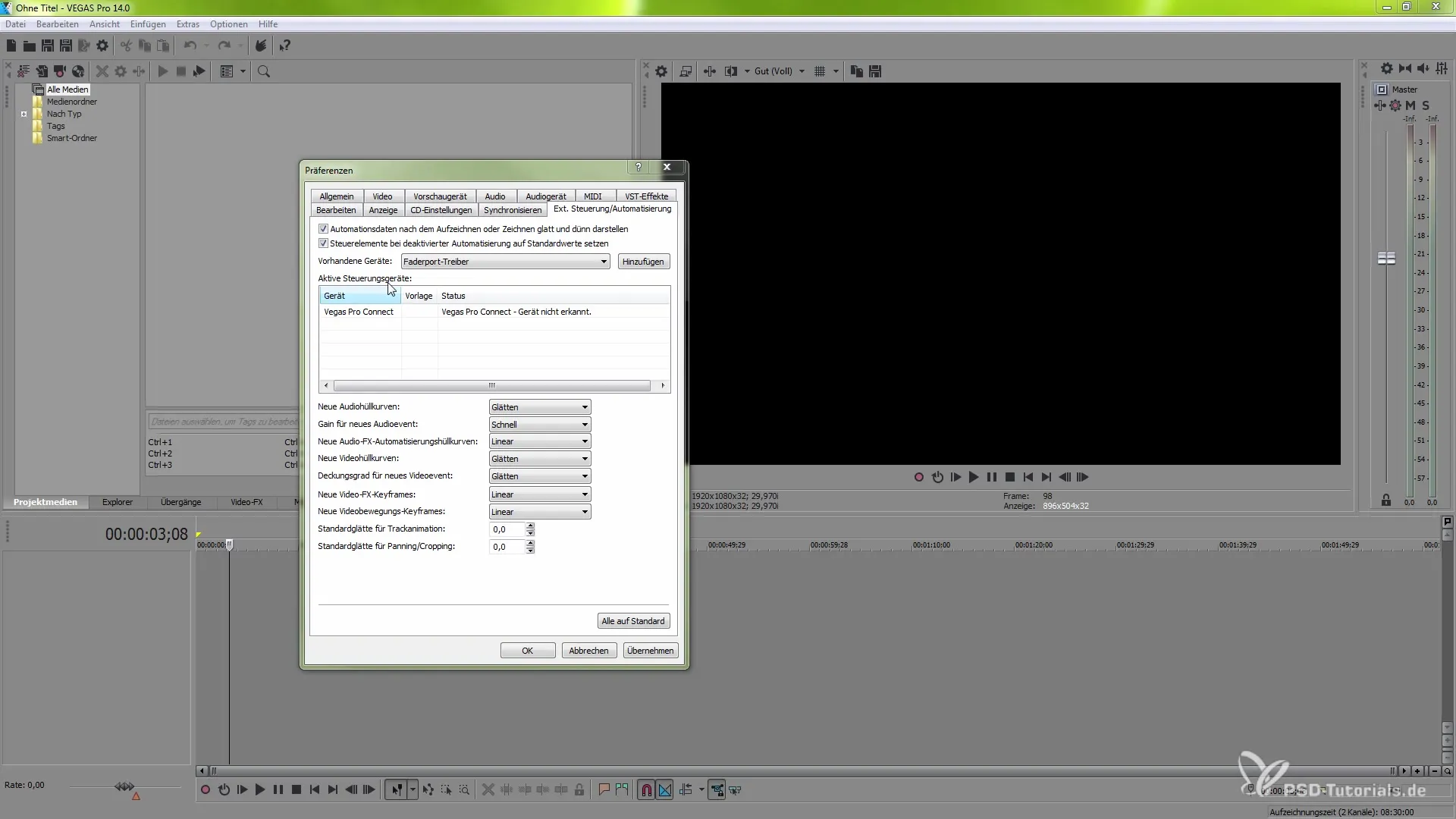
6. solis: Lietotnes lejuplāde
Tagad dodies uz savu iOS ierīci. Meklē "VEGAS Pro Connect" lietotni App Store un lejupielādē to. Šī lietotne ir nepieciešama, lai saistītu tavu ierīci ar VEGAS Pro.
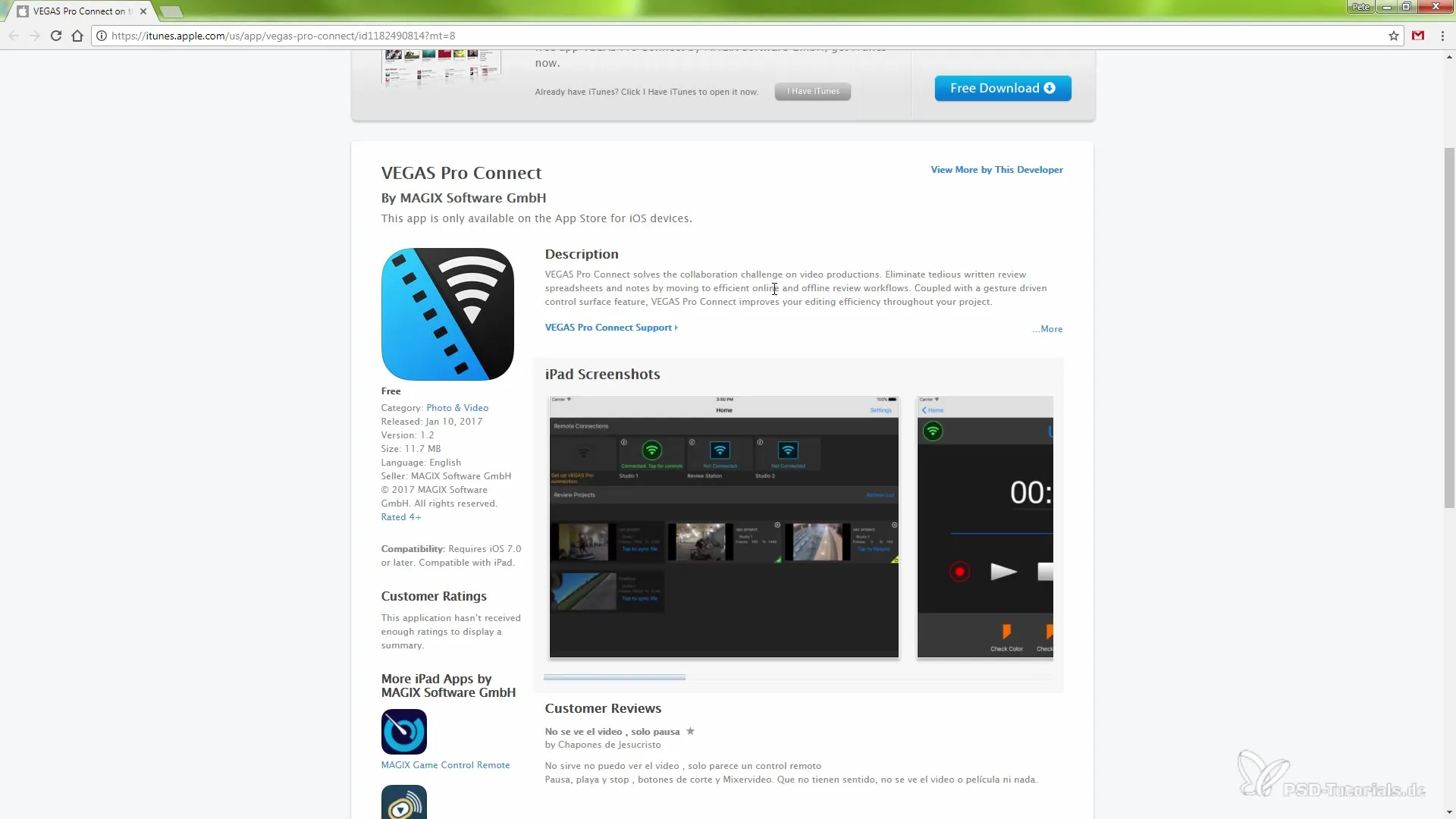
7. solis: Host uzsākt
Pēc lietotnes instalēšanas atgriezies pie VEGAS Pro un veic divreiz klikšķi uz VEGAS Pro Connect opcijas. Tas uzsāks hostu, un tu saņemsi adresi, ko jāievada lietotnē savā iOS ierīcē.
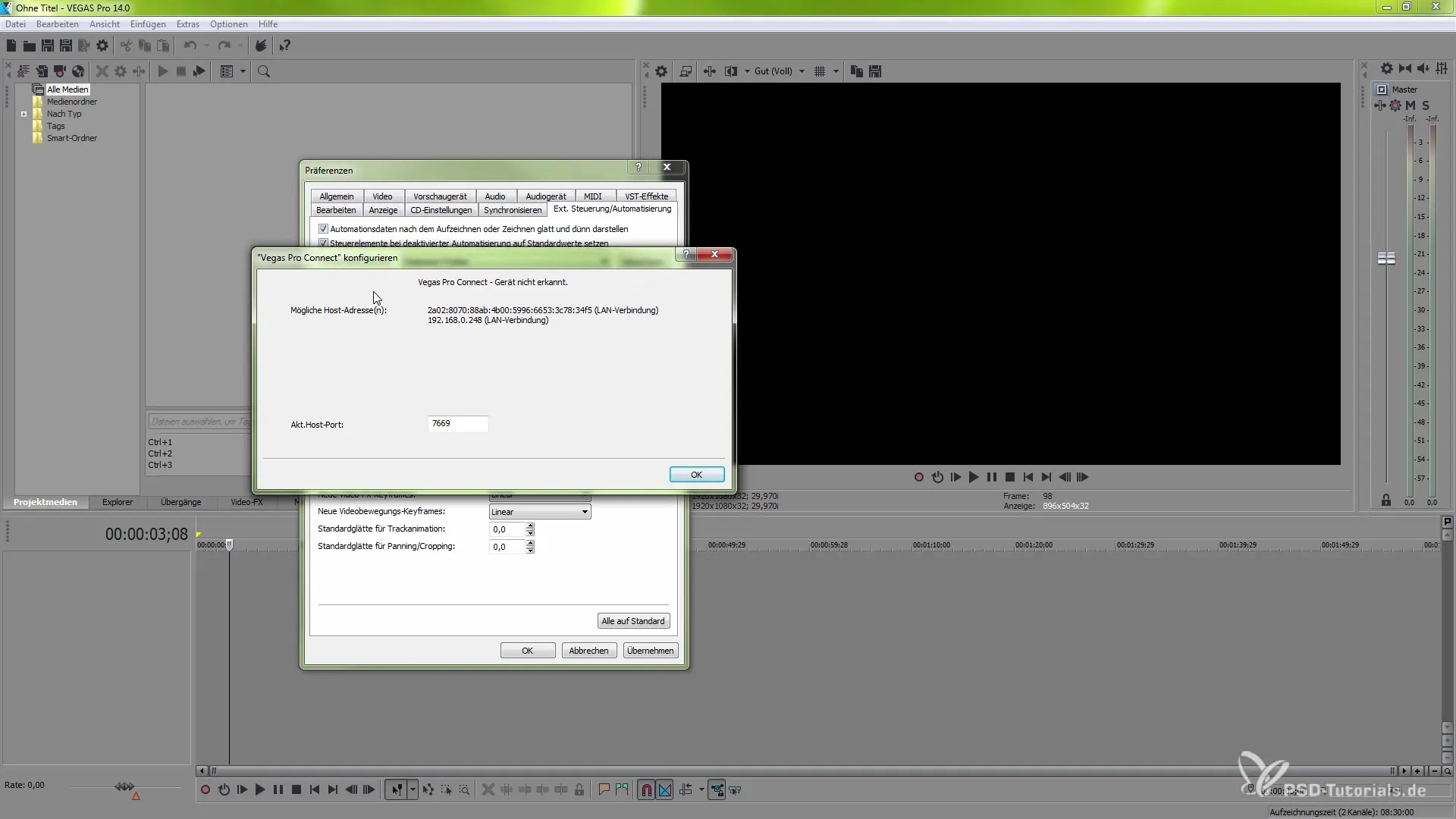
8. solis: IP adreses ievadīšana
Ievadi rādīto IP adresi VEGAS Pro Connect lietotnē savā iOS ierīcē. Ja tu to izdarīsi pareizi, savienojums tiks izveidots.
9. solis: Navigācija programmā
Pēc veiksmīgas savienojuma izveides tev tagad ir iespēja apkalpot dažādas izvēlnes VEGAS Pro Connect lietotnē. Tu vari, piemēram, izveidot jaunu video slānīti vai izmantot citas funkcijas.
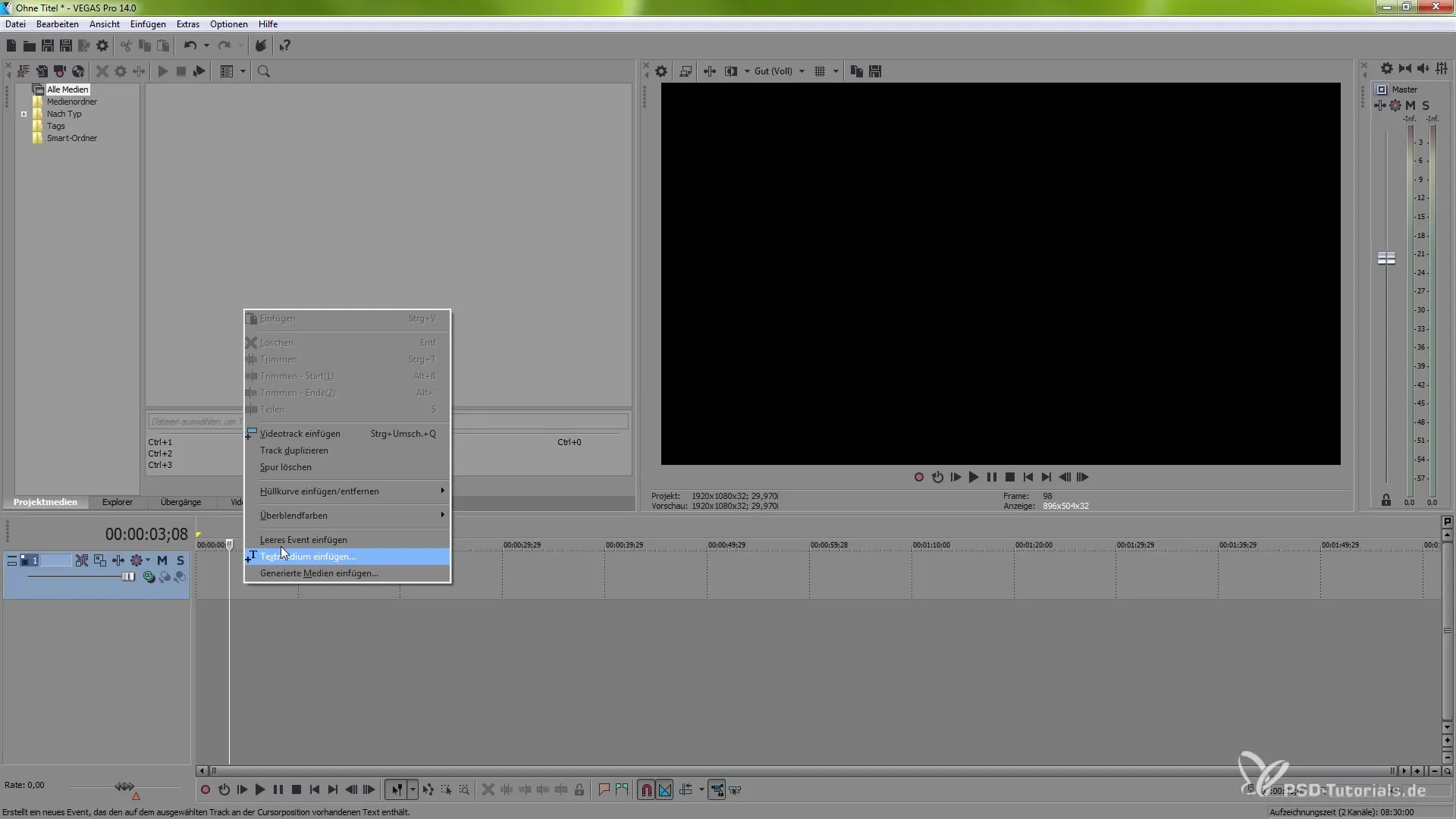
10. solis: Funkciju izmantošana
Izmanto multitārpu, lai pārvietotos pa laika joslu. Tu vari atskaņot vai apturēt video ar vienu pirkstu, ar diviem pirkstiem ritināt un pievienot atzīmes.
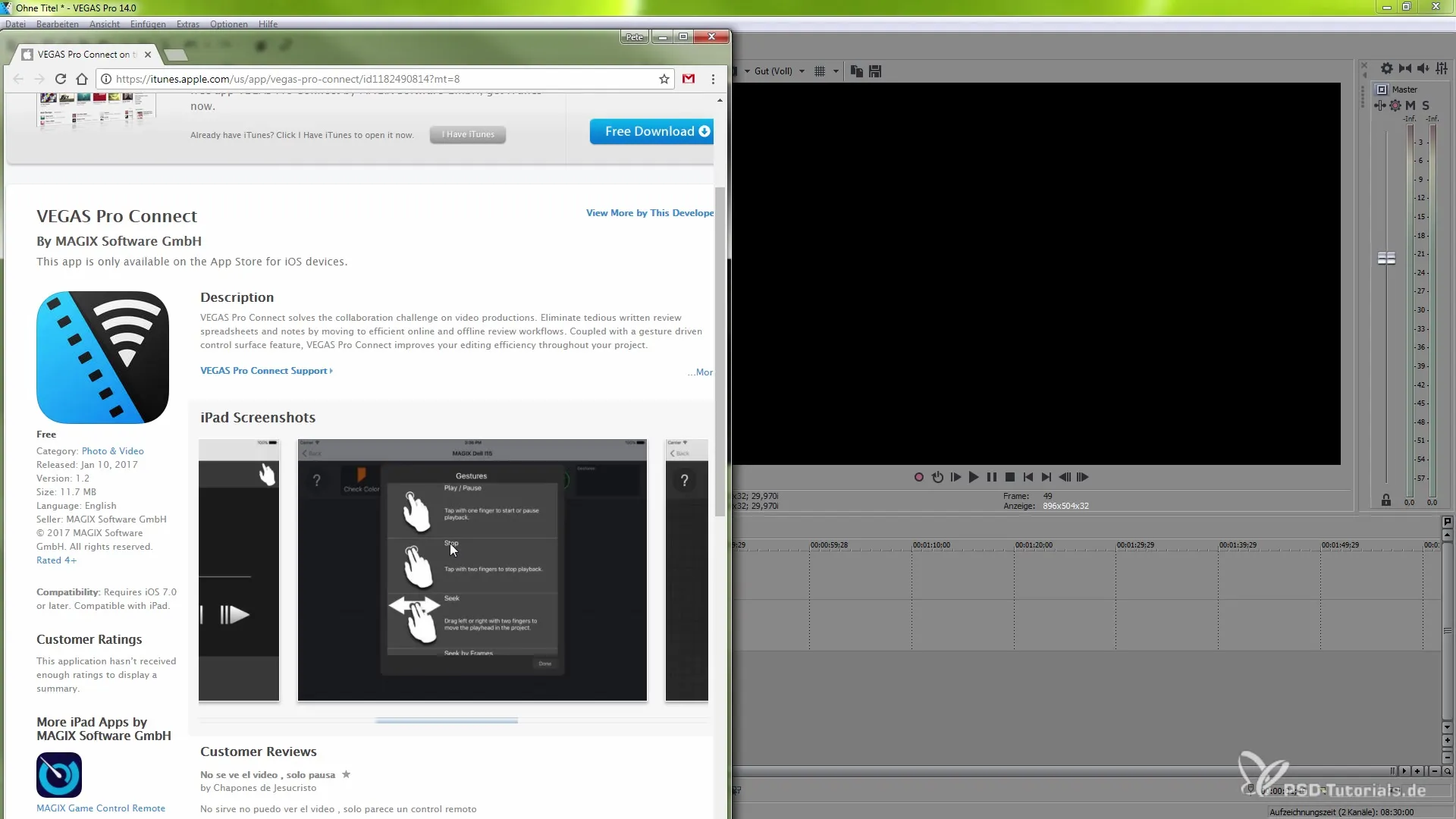
11. solis: Atzīmju uzstādīšana
Atzīmju uzstādīšana ir vēl viens ļoti noderīgs lietotnes elements. Tu vari izveidot atzīmes, lai atzīmētu noteiktas vietas savā projektā un piešķirt tām informāciju.
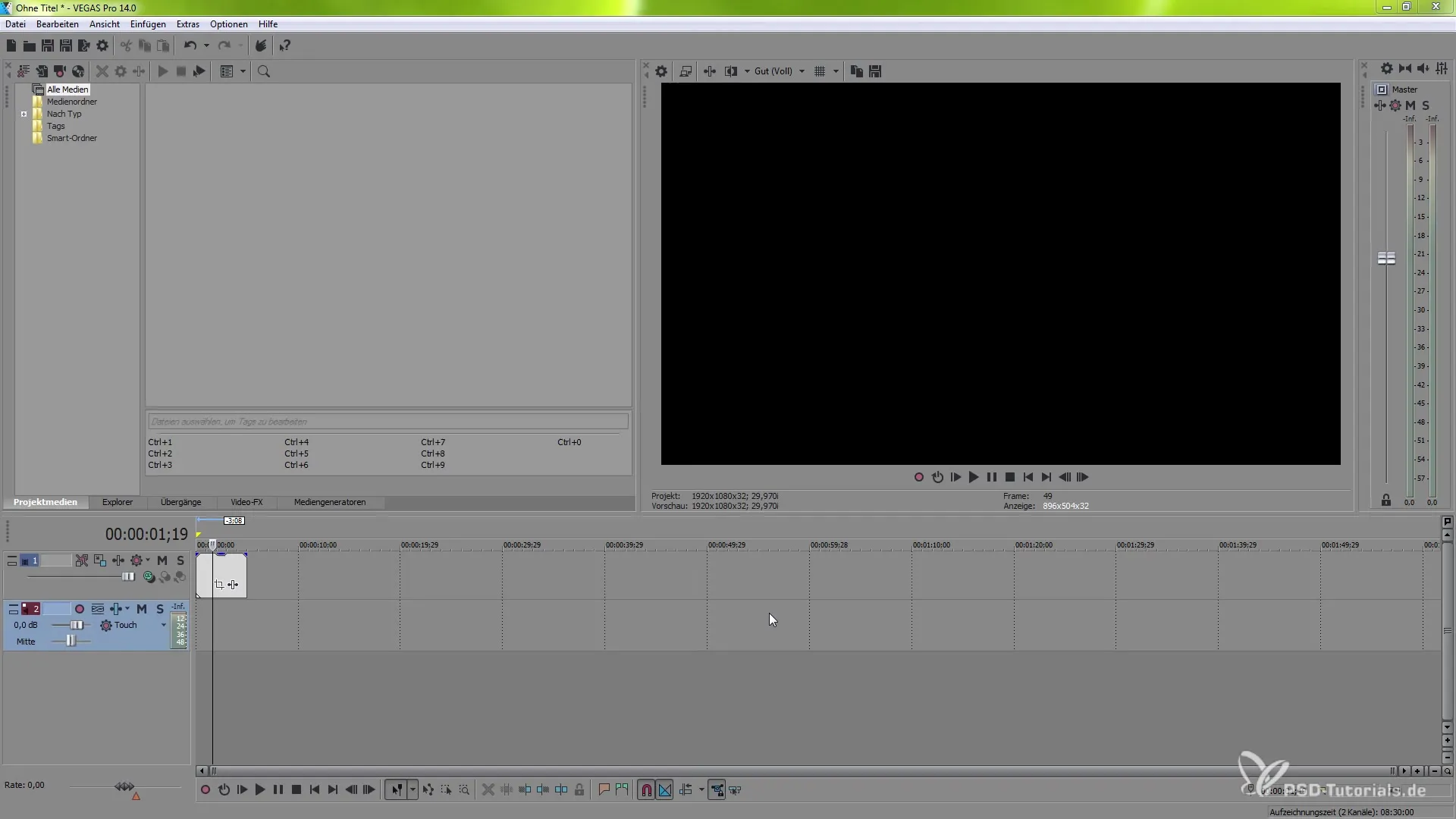
12. solis: Priekšskatīšanas izmantošana
Programma piedāvā priekšskatījumu uz tavu projektu un tu vari mainīt iestatījumus reāllaikā. Tā tu efektīvi kontrolē savu darba procesu no sava iOS ierīces.
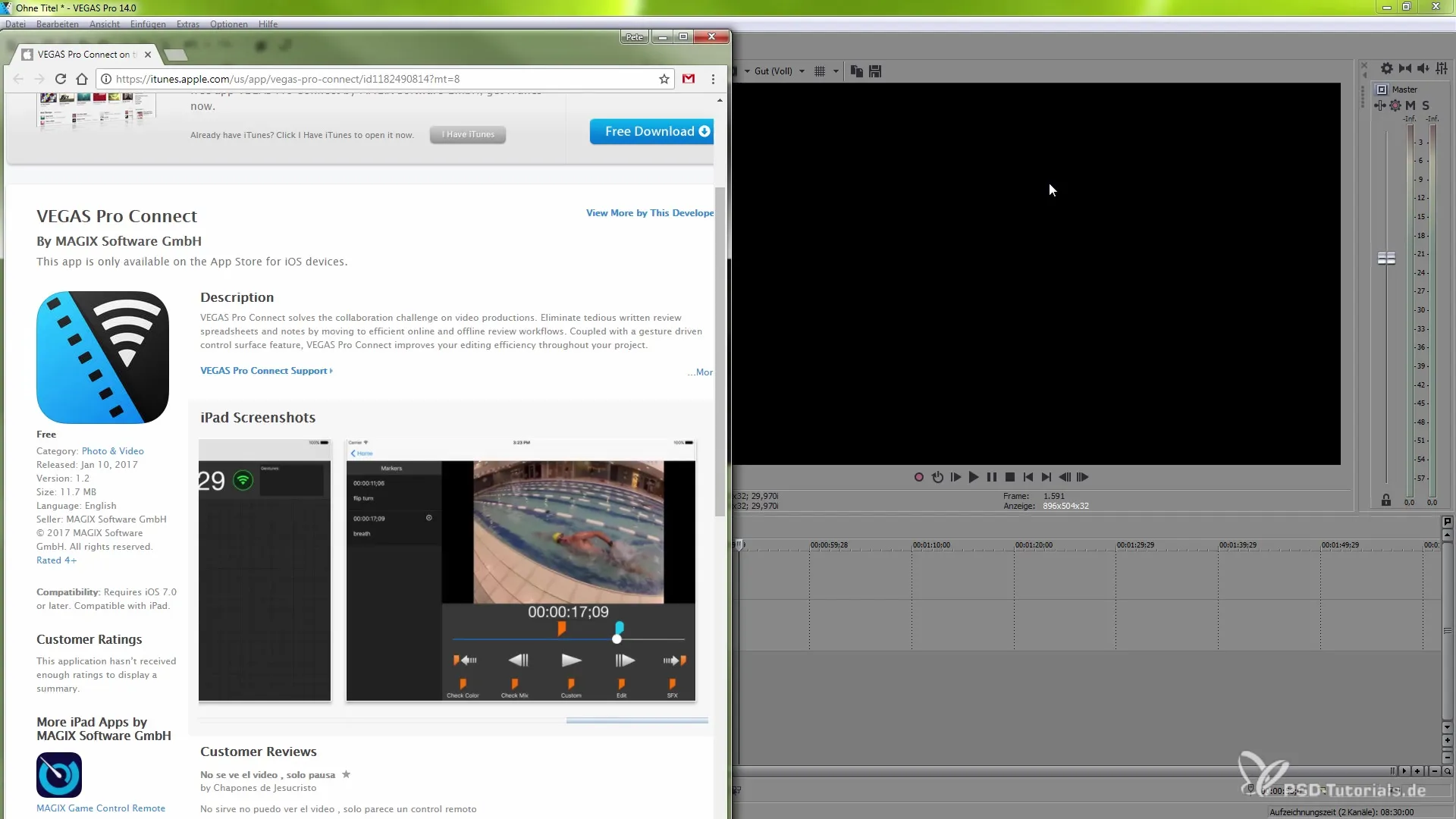
Kopsavilkums – VEGAS Pro Connect kā tava jaunā vadības ierīce
VEGAS Pro Connect ieviešana tavā darba plūsmā ievērojami bagātina tavu video rediģēšanu. Tu pilnībā kontrolē svarīgās funkcijas un vari efektīvi pārvaldīt savu projektu no sava iOS ierīces. Izmanto šajos soļos aprakstītās darbības, lai nodrošinātu, ka vari optimāli izmantot VEGAS Pro Connect.


